Betulkan tidak bertindak balas kerana skrip jangka panjang ralat pada IE11
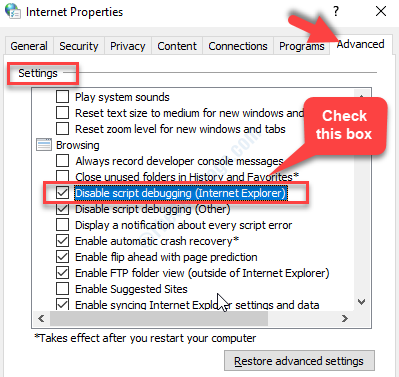
- 2829
- 99
- Dave Kreiger V
Sekiranya anda menggunakan versi Internet Explorer 11, ada kemungkinan anda dapat melihat keadaan ini, di mana, apabila anda menatal melalui laman web, anda melihat ralat, "XXX.com tidak bertindak balas kerana ralat skrip lama".
Kesalahan ini agak biasa dalam penyemak imbas IE11 yang mungkin timbul sama ada kerana kesalahan generik atau jika ciri debugging skrip dihidupkan. Ralat juga boleh muncul kerana perisian antivirus pihak ke -3 yang aktif pada sistem anda. Walaupun alasannya boleh menjadi apa -apa, terdapat beberapa kaedah yang berkesan yang dapat menyelesaikan ralat ini. Mari kita lihat bagaimana.
Kaedah 1: Dengan mematikan debugging skrip
Langkah 1: Tekan Windows + R Kekunci bersama di papan kekunci anda untuk membuka arahan larian. Sekarang, taipkan inetcpl.cpl dalam medan carian dan tekan okey.
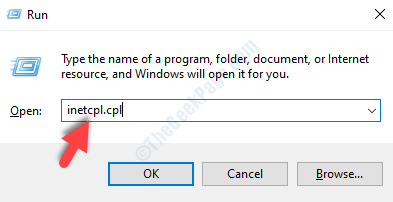
Langkah 2: Di dalam pilihan internet kotak dialog, klik pada Lanjutan tab. Pergi ke Tetapan Seksyen> Melayari > Lumpuhkan debugging skrip (internet Explorer).
Di sini, periksa kotak di sebelahnya Lumpuhkan Debugging Scrip (Internet Explorer).
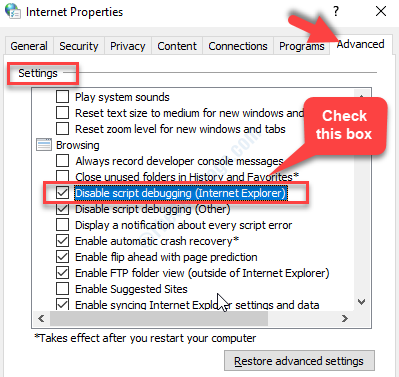
Langkah 3: Sekarang, di bawah Lumpuhkan debugging skrip pilihan, anda akan melihat Paparkan pemberitahuan mengenai setiap ralat skrip. Nyahtanda kotak itu.
Tekan Memohon Dan kemudian okey Untuk menyelamatkan perubahan dan keluar.
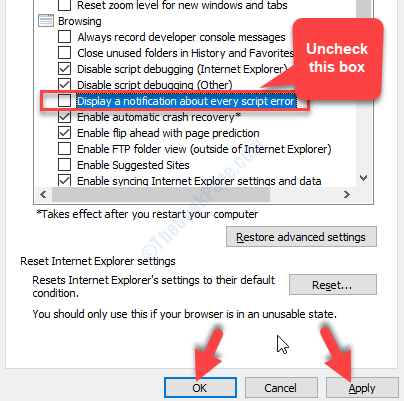
Sekarang, tutup IE11 dan mulakan semula penyemak imbas dan cuba menatal melalui mana -mana laman web. Kesalahannya tidak boleh muncul lagi. Sekiranya masih ada, anda boleh mencuba kaedah ke -2.
Kaedah 2: Dengan menjalankan penyelesaian masalah
Dengan menjalankan penyelesaian masalah yang kami maksudkan, menjalankan Penyelesai Penyelesetan Internet Windows. Penyelesaian masalah ini khusus untuk penjelajah internet.
Langkah 1: Klik pada pautan di bawah untuk memuat turun Penyelesai masalah Internet Windows.
http: // aka.MS/diag_iebrowser
Langkah 2: Setelah dimuat turun, klik untuk membuka Penyelesaian masalah. Di dalam Tetingkap Penyelesaian Masalah tetingkap yang dibuka, klik pada Lanjutan.
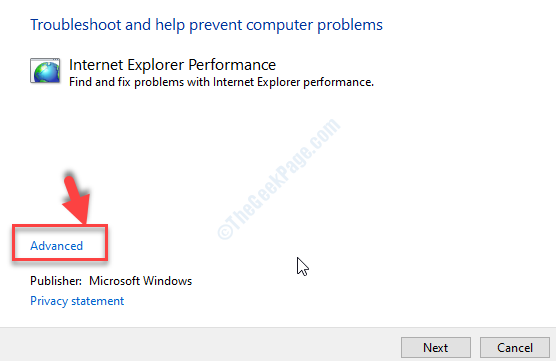
Langkah 3: Sekarang, periksa kotak di sebelah Memohon pembaikan secara automatik Dan kemudian klik pada Seterusnya.
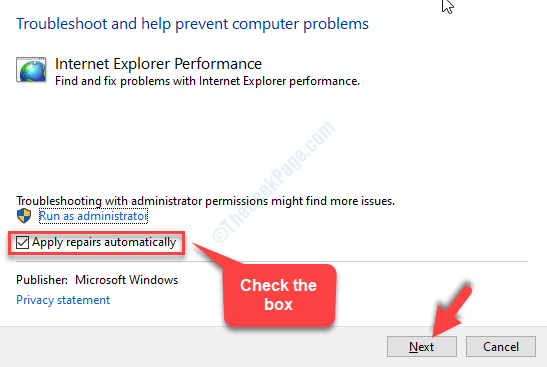
Langkah 4: Sekarang, biarkan penyelesai masalah menjalankan dan mengesan sebarang kesilapan yang berkaitan dengan Internet meneroka 11 penyemak imbas. Ia kemudiannya akan membetulkan sebarang kesilapan secara automatik.
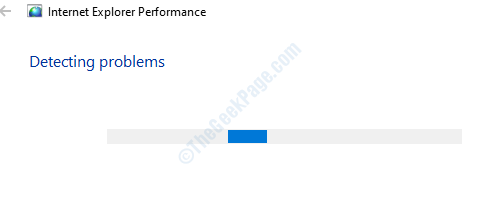
Sebaik sahaja pembaikan selesai, mulakan semula komputer anda dan cuba menatal melalui laman web di penyemak imbas IE11 anda. Ralat harus hilang.
- « Cara Memperbaiki Kod Ralat Peningkatan Windows 10 0xC1900200
- Betulkan- Fail ini digunakan oleh aplikasi lain atau masalah pengguna dalam Microsoft Word »

